Adobe Illustrator CS4如何安装?
时间:2024/6/6作者:未知来源:争怎路由网人气:6
- 本站电脑知识提供应用软件知识,计算机网络软件知识,计算机系统工具知识,电脑配置知识,电脑故障排除和电脑常识大全,帮助您更好的学习电脑!不为别的,只因有共同的爱好,为软件和互联网发展出一分力!
adobe illustrator CS4是最流行的矢量绘制图形设计软件之一,采用了更加直观和现代化的用户界面,其拥有先进的创意工具,可以让你在任何媒体中快速精准的制作出出色的矢量图形
方法步骤
1.首先在PC下载网搜索下载adobe illustrator软件,小编已经为大家准备好,点击下载即可。
2.adobe illustrator是一款非常好用的图形处理软件,简称为ai,很多小伙伴应该都有听说过,今天小编就来教大家如何安装adobe illustrator到电脑上。

3.我们在PC下载网下载好adobe illustrator文件之后,解压到桌面上,找到里面的一个set-up的应用程序打开,随后开始安装过程。
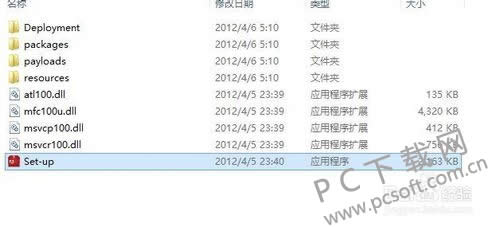
4.如果遇到了提示有问题的情况,我们直接点击忽略即可,不用管这个提示。

5.然后进入到安装类型选择界面,在里面如果是有激活码序列号的小伙伴可以使用上面的安装方式,没有的小伙伴我们选择试用安装即可。
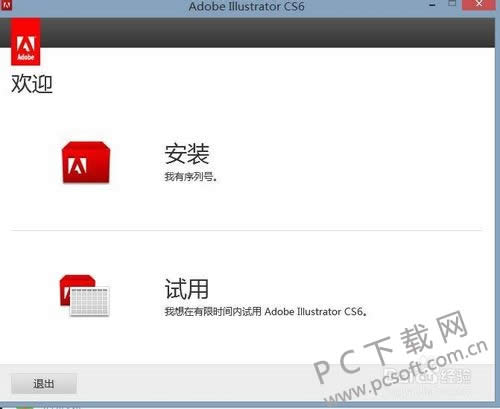
6.然后就是选择安装路径了,在里面我们首先选择简体中文,然后在位置后面点击文件夹图标,选择本地的文件保存路径,随后点击安装即可。
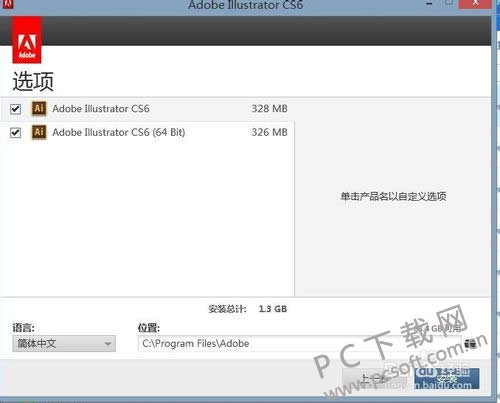
7.然后等待软件自动安装即可,用户可以看到安装进度,期间不需要操作,等待软件提示我们安装完成即可。
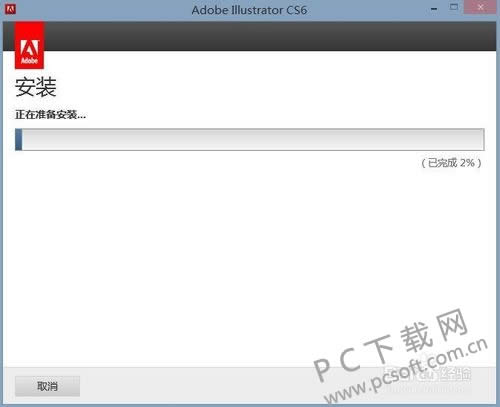
小编总结
以上就是adobe illustrator的安装教程了,小伙伴们在安装试用版本之后能够免费使用一段时间,接下来用户可以选择付费或者破解,小伙伴们能够在PC下载网找到破解文件哦,机智的你一定知道怎么找的。
学习教程快速掌握从入门到精通的电脑知识
关键词:Adobe Illustrator CS4怎样安装?